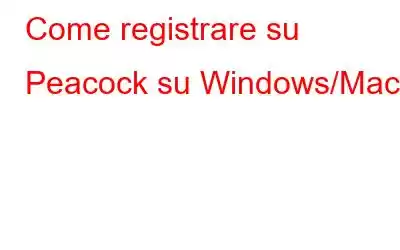Ti stai chiedendo se puoi registrare su Peacock o no? Leggi questa guida per imparare come registrare video Peacock.
Peacock è un servizio di streaming video che consente ai clienti di guardare episodi TV, sport e film online. Su questo sito di streaming, le persone possono cercare facilmente i loro programmi preferiti. Tuttavia, alcune persone si chiedono se possono registrare su Peacock perché catturare video in streaming è difficile. Quindi, se vuoi, trova un modo per farlo senza schermo nero; utilizza la migliore registrazione dello schermo per questo.
Questo post spiega come utilizzare Advanced Screen Recorder, il miglior strumento di registrazione per Windows, e EaseUs Rec Experts per Mac per registrare su Peacock.
Goditi gli originali registrati in streaming su Peacock.
Come registrare su Peacock
Peacock consente la registrazione?Poiché in Peacock non è disponibile l'archiviazione DVR nel cloud, non troverai un metodo predefinito per registrare video in streaming. Tuttavia, utilizzando strumenti di registrazione dello schermo come Advanced Screen Recorder su Windows e EaseUs Rec Experts su Windows, puoi registrare streaming live, programmi TV e film disponibili su Peacock.
Utilizzando potenti metodi di registrazione dello schermo, puoi registrare facilmente programmi, video e live streaming trasmessi su Peacock. Tuttavia, quando lo fai, devi assicurarti che i Termini di utilizzo della piattaforma e le leggi sul copyright nel tuo Paese non vengano aggirati. Se lo fai, sarà una violazione della legge.
Come registrare su Peacock su Windows/Mac?
Nota: non consigliamo di acquisire screenshot o registrare schermate per scopi commerciali. La distribuzione di contenuti protetti da copyright senza il permesso del proprietario è illegale e costituisce un reato penale. Tuttavia, se fai lo screenshot o registri il video per uso personale, non c'è nulla di male. Con questa nota, impariamo come registrare su Peacock.
Per registrare video in streaming su PC Windows, suggeriamo di utilizzare un software di registrazione dello schermo come Advanced Screen Recorder. Puoi acquisire servizi di streaming online come Peacock senza compromessi in termini di qualità. Puoi anche registrare lo schermo di YouTube, programmi trasmessi su Netflix. Questo registratore dello schermo fornisce funzionalità di suddivisione automatica e arresto automatico. È possibile impostare la durata e la dimensione finale al raggiungimento della quale la registrazione dovrebbe interrompersi automaticamente.
Per ottenere Registratore dello schermo avanzato, fai clic sul pulsante di download di seguito:
Gli utenti Mac possono utilizza EaseUs Rec Esperti. Questo registratore dello schermo registrerà su Peacock e, come Advanced, Screen Recorder consente di registrare video in streaming con audio esterno o di sistema. Inoltre, registra l'audio interno su Mac.
Inoltre, sia Advanced Screen Recorder che EaseUs Rec Experts consentono di scegliere il formato di output, danno la possibilità di registrare video 4K e Advanced Screen Recorder anche offre le opzioni di accelerazione hardware.
Come registrare lo schermo su Peacock utilizzando Advanced Screen Recorder - Windows
Prima di registrare il video in streaming, registra un account in Peacock > seleziona il contenuto da registrare e quindi segui questi passaggi:
1. Scarica e installa Registratore schermo avanzato.
2. Avvia lo strumento di registrazione dello schermo; nella schermata iniziale vedrai diverse opzioni di registrazione dello schermo; sceglierli di conseguenza.
Inoltre, se lo desideri, puoi modificare il formato di output, la frequenza dei fotogrammi, la qualità e la dimensione del video registrato.
Vai su Impostazioni e da qui puoi apportare modifiche.
Dal riquadro di sinistra, fai clic sull'opzione Registra e modifica le impostazioni.
3. Successivamente, riproduci lo spettacolo, il film o lo streaming live su Peacock che desideri registrare e premi il pulsante Registra in Registratore schermo avanzato.
Inoltre, per registrare l'audio del sistema, assicurati che l'audio del sistema per la registrazione sia abilitato.
Fai clic sull'icona Suono come mostrato nello screenshot qui sotto e conferma:
4. Ora, dopo un conto alla rovescia di 3 secondi, inizierà la registrazione del video in riproduzione.
5. Per interrompere la registrazione, fai clic sul pulsante quadrato rosso sulla barra.
6. Puoi accedere alla registrazione facendo clic sulle tre linee impilate > Apri cartella di registrazione
Utilizzando questi semplici passaggi e Advanced Screen Recorder, puoi registrare il gameplay in alta qualità e condividerlo con amici o altri giocatori.
Come registrare su Peacock utilizzando EaseUS Rec Experts Mac
Per registrare su Peacock durante la riproduzione su un computer Mac, utilizzando EaseUS Rec Experts, segui questi passaggi:
Passaggio 1. Scarica e installa EaseUs Rec Experts.
Passaggio 2. Avvia lo strumento e seleziona dalle opzioni di registrazione. Se riproduci il video a schermo intero, la prima opzione, "Schermo intero", è adatta a te.
Passaggio 3. Tuttavia, se riproduci il video in streaming in una finestra
Passaggio 4. Per apportare modifiche alle opzioni predefinite, fai clic su Impostazioni.
Passaggio 5. Una volta completate le impostazioni, torna alla schermata principale schermo > fare clic sull'icona Audio > abilitare l'audio del sistema o del microfono (questo aiuterà a registrare l'audio e lo schermo contemporaneamente).
Passaggio 6. Fai clic su OK per salvare le opzioni audio.
Passaggio 7. Ora fai clic su REC per avviare la registrazione.
Passaggio 8. Al termine, premi l'icona Interrompi. Per guardare il video registrato vai su Registrazioni.
Conclusione
Peacock non offre un'opzione predefinita per registrare gli spettacoli di Peacock, quindi devi utilizzare registratori esterni. Il post ha introdotto due diversi strumenti per utenti Windows e Mac. Puoi utilizzare Advanced Screen Recorder o EaseUs Rec Experts e offrire molte altre funzionalità. Tuttavia, quando li utilizzi, assicurati di seguire i Termini di utilizzo di Peacock e di rispettare le leggi sul copyright nel tuo paese.
Domande frequentiQ1. Posso registrare le Olimpiadi su Peacock?
Sì, puoi registrare le Olimpiadi su Peacock utilizzando Advanced Screen Recorder o EaseUs Rec Experts,
Q2. Puoi riguardare gli episodi di Peacock?
Sì, puoi riguardare i tuoi film e programmi TV preferiti e selezionare eventi dal vivo su Peacock aggiungendoli a "I miei contenuti" in Peacock.
Q3 . Puoi guardare programmi dal vivo su Peacock?
Sì, puoi guardare i canali TV in diretta su Peacock. Tuttavia, gli sport dal vivo e altri eventi dal vivo (come la WWE) sono disponibili solo per gli abbonati Peacock Premium e Premium Plus.
Q4. Come registrare su Peacock?
Puoi utilizzare Advanced Screen Recorder o EaseUs Rec Experts per registrare su Peacock. Se sei un utente Windows, Advanced Screen Recorder è l'opzione migliore per te.
leggi: 0